圧縮ファイルを暗号化しても解凍して開ける理由
タイトル: 圧縮ファイルを暗号化しても開ける理由
デジタル時代では、多くの場合、大量のファイルをコンピュータに保存したり転送したりする必要があります。管理を容易にし、ストレージ容量を節約するために、通常は圧縮ソフトウェアを使用してファイルを圧縮します。一部の機密ファイルについては、ファイルのセキュリティを保護するために暗号化を選択する場合があります。ただし、ファイルが暗号化されていても、開いてアクセスできる場合があります。では、なぜ圧縮ファイルを暗号化した後も開くことができるのでしょうか?
まず、ファイルの圧縮と暗号化の基本原理を理解しましょう。ファイルを圧縮すると、圧縮アルゴリズムと呼ばれる技術を使用してファイルのサイズが削減されます。一般的な圧縮アルゴリズムには ZIP、RAR などがあり、冗長なデータや重複する情報を削除してファイル サイズを削減します。暗号化では、暗号化アルゴリズムを使用して、ファイルの内容を意味のないデータに変換します。元のファイルを復号化して復元するには、正しいパスワードのみを使用できます。
では、なぜ暗号化された圧縮ファイルを開くことができるのでしょうか?これは主に次の理由によるものです。
- パスワード セキュリティ: 暗号化アルゴリズムのセキュリティは、ファイルを復号化できるかどうかに直接関係します。選択したパスワードが単純または解読しやすいものである場合、ファイルが暗号化されている場合でも、簡単に解読されてアクセスできる可能性があります。したがって、ファイルのセキュリティにとって強力なパスワードを選択することが重要です。
- 圧縮アルゴリズム: 圧縮アルゴリズム自体はファイルのセキュリティには関与しません。主に、冗長なデータと重複した情報を削除することでファイル サイズを削減します。そのため、ファイルが圧縮されていても、復号化のためのパスワードを正しく入力すればファイルを復元することができます。圧縮アルゴリズムは暗号化の強度に影響を与えず、単にファイルを処理して送信時と保存時の効率を高めます。
- 解凍ソフトウェア: 解凍ソフトウェアはファイルを解凍するために使用されるツールで、一般的なものには WinRAR、7-Zip などが含まれます。これらのソフトは、ファイルを解凍する際にパスワードを要求しますが、入力したパスワードが正しければ元のファイルを解凍することができます。したがって、ファイルが暗号化および圧縮されていても、解凍プロセス中に正しいパスワードを入力する限り、ファイルにアクセスできます。
要約すると、圧縮ファイルが暗号化された後でも開くことができる理由は、主にパスワード セキュリティ、圧縮アルゴリズム、解凍ソフトウェアなどの要因によるものです。ファイルのセキュリティを保護するには、強力なパスワードを選択してファイルを暗号化し、セキュリティを確保する必要があります。同時に、解凍プロセス中のファイルの安全性を確保するために、信頼できる解凍ソフトウェアを選択することにも注意を払う必要があります。
以上が圧縮ファイルを暗号化しても解凍して開ける理由の詳細内容です。詳細については、PHP 中国語 Web サイトの他の関連記事を参照してください。

ホットAIツール

Undresser.AI Undress
リアルなヌード写真を作成する AI 搭載アプリ

AI Clothes Remover
写真から衣服を削除するオンライン AI ツール。

Undress AI Tool
脱衣画像を無料で

Clothoff.io
AI衣類リムーバー

AI Hentai Generator
AIヘンタイを無料で生成します。

人気の記事

ホットツール

メモ帳++7.3.1
使いやすく無料のコードエディター

SublimeText3 中国語版
中国語版、とても使いやすい

ゼンドスタジオ 13.0.1
強力な PHP 統合開発環境

ドリームウィーバー CS6
ビジュアル Web 開発ツール

SublimeText3 Mac版
神レベルのコード編集ソフト(SublimeText3)

ホットトピック
 7554
7554
 15
15
 1382
1382
 52
52
 83
83
 11
11
 22
22
 96
96
 Douyin ミニゲームはどこで開くことができますか? Douyin ミニゲームを開く 2 つの方法
Mar 15, 2024 am 09:30 AM
Douyin ミニゲームはどこで開くことができますか? Douyin ミニゲームを開く 2 つの方法
Mar 15, 2024 am 09:30 AM
Douyin は人気のショート ビデオ ソーシャル アプリケーションで、ユーザーはさまざまな種類のショート ビデオ コンテンツを視聴および共有できるだけでなく、プレイできる一連のミニ ゲームも提供します。では、Douyin ミニゲームにはどこから参加できるのでしょうか? Douyin ミニゲームの入り口はどこですか?以下の詳細なチュートリアルを見てみましょう。方法 1: ミニ プログラムを開く 1. [My] オプションをクリックして、Douyin のホームページに入った後、[My] オプションをクリックして入ります。 2. 三本の横線をクリックします。My インターフェイスに入ったら、上の三本の横線のボタンをクリックします。 3. ミニ プログラムをクリックし、3 本の水平線のオプションを開いたら、その中にあるミニ プログラムをクリックします。 4. 「Douyin ミニ ゲーム」をクリックし、ミニ プログラム インターフェイスに入ったら、「Douyin ミニ ゲーム」オプションをクリックして開きます。方法 2: 検索して開く 1. 虫眼鏡をクリックして入力します。
 7-zipの最大圧縮率設定、7zipを最小まで圧縮する方法
Jun 18, 2024 pm 06:12 PM
7-zipの最大圧縮率設定、7zipを最小まで圧縮する方法
Jun 18, 2024 pm 06:12 PM
ダウンロード Web サイトからダウンロードした圧縮パッケージは、解凍後に元の圧縮パッケージよりも大きくなり、クラウド ディスクにアップロードすると、小さいものでは数十 MB の差が生じることがわかりました。有料のスペースは、ファイルが小さい場合は問題ありませんが、ファイルが多数ある場合、ストレージのコストが大幅に増加します。私はそれを具体的に勉強したので、必要に応じてそこから学ぶことができます。圧縮レベル: 9-極度の圧縮 辞書サイズ: 256 または 384、辞書が圧縮されるほど遅くなります。256MB より前では圧縮率に大きな違いがあり、384MB 以降では圧縮率に違いはありません。最大 273 パラメータ: f=BCJ2、テストおよび追加パラメータの圧縮率が高くなります
 Apple携帯電話でフォトアルバムの暗号化を設定する方法
Mar 02, 2024 pm 05:31 PM
Apple携帯電話でフォトアルバムの暗号化を設定する方法
Mar 02, 2024 pm 05:31 PM
Apple の携帯電話では、ユーザーは自分のニーズに応じてフォト アルバムを暗号化できます。設定方法がわからないユーザーもいます。暗号化が必要な写真をメモに追加し、メモをロックすることができます。次に、編集者がユーザー向けにモバイル フォト アルバムの暗号化を設定する方法を紹介します。興味のあるユーザーは、ぜひご覧ください。 Apple 携帯電話チュートリアル iPhone フォト アルバム暗号化の設定方法 A: 暗号化する必要がある写真をメモに追加した後、メモをロックして詳細を説明します。 1. フォト アルバムに入り、暗号化する必要がある写真を選択します。暗号化されたものを選択し、下の[追加]をクリックします。 2. [ノートに追加]を選択します。 3. メモを入力し、作成したメモを見つけて入力し、右上隅の [送信] アイコンをクリックします。 4. 下の[デバイスをロック]をクリックします
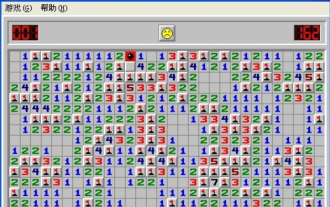 マインスイーパーを開くにはどうすればよいですか? - マインスイーパで小さな旗をマークするにはどうすればよいですか?
Mar 18, 2024 pm 10:46 PM
マインスイーパーを開くにはどうすればよいですか? - マインスイーパで小さな旗をマークするにはどうすればよいですか?
Mar 18, 2024 pm 10:46 PM
マインスイーパーを開くにはどうすればよいですか?マインスイーパは古典的なシングル プレイヤー ゲームで、プレイヤーの目標は、どのマスに地雷が含まれているかを判断するためにマス内の数字を発見することです。公開されたマスに地雷が含まれていない場合、ゲームは続行されますが、公開されたマスに地雷が含まれている場合、ゲームは直ちに終了します。次に、マインスイーパのゲームへの参加方法を詳しく紹介します。ステップ 1: コンピューターの電源を入れる まず、コンピューターの電源を入れる必要があります。マインスイーパは、コンピュータでのみプレイできるコンピュータ ゲームです。まだコンピューターの電源を入れていない場合は、コンピューターの電源が入ってデスクトップが表示されるまで、電源ボタンを押し続けます。ステップ 2: マインスイーパー ゲームを見つける. デスクトップ上でマインスイーパー ゲームのアイコンを探します。マインスイーパがすでにインストールされている場合は、デスクトップに表示されるはずです。そうでない場合は、コンピューターのスタート メニューでマインスイーパー ゲームを検索してください
 winrar-winrar 暗号化圧縮パッケージ方式で圧縮パッケージを暗号化する方法
Mar 23, 2024 pm 12:10 PM
winrar-winrar 暗号化圧縮パッケージ方式で圧縮パッケージを暗号化する方法
Mar 23, 2024 pm 12:10 PM
エディターは、暗号化と圧縮の 3 つの方法を紹介します。 方法 1: 暗号化 最も簡単な暗号化方法は、ファイルを暗号化するときに設定したいパスワードを入力することで、暗号化と圧縮が完了します。方法 2: 自動暗号化 通常の暗号化方法では、各ファイルを暗号化するときにパスワードを入力する必要がありますが、多数の圧縮パッケージを暗号化する場合、パスワードが同じ場合は、WinRAR で自動暗号化を設定できます。通常のようにファイルを圧縮すると、WinRAR は各圧縮パッケージにパスワードを追加します。方法は次のとおりです。 WinRAR を開き、設定インターフェイスで [オプション] - [設定] をクリックし、[圧縮] に切り替え、[デフォルト構成の作成] - [パスワードの設定] をクリックします。 ここで設定したいパスワードを入力し、[OK] をクリックして設定を完了します。なおす
 フォルダーを圧縮してwpsで送信する方法
Mar 20, 2024 pm 12:58 PM
フォルダーを圧縮してwpsで送信する方法
Mar 20, 2024 pm 12:58 PM
オフィス ワーカーは仕事で wps ソフトウェアを頻繁に使用します。場合によっては、1 日に複数のファイルを入力し、リーダーまたは指定された場所に送信します。では、wps ソフトウェアはどのようにしてフォルダーを圧縮し、送信用にパッケージ化するのでしょうか? 以下のエディターが説明します。 . この操作ステップ。まず、送信するファイルとフォルダーを同じフォルダーに整理します。ファイルが多数ある場合は、送信時に識別しやすいように、各ファイルに名前を付けることをお勧めします。 2 番目のステップとして、今度はこの大きなフォルダーをクリックして右クリックします。 「アーカイブに追加」を選択します。ステップ 3: この時点で、ソフトウェアはファイルのパッケージ化を自動的に支援します。「XX.zip に圧縮」を選択します。この zip はパッケージ化形式であり、「今すぐ圧縮」をクリックします。
 winrar 64 ビット - winrar を解凍するにはどうすればよいですか?
Mar 18, 2024 pm 12:55 PM
winrar 64 ビット - winrar を解凍するにはどうすればよいですか?
Mar 18, 2024 pm 12:55 PM
WinRAR は、豊富な機能と使いやすいインターフェイスを提供する強力な圧縮ファイル管理ツールです。 WinRAR 64 ビット バージョンは、64 ビット オペレーティング システム用に特別に最適化されており、システム リソースとパフォーマンスをより効率的に利用できます。次に、編集者が winrar 64 ビットの紹介と winrar の解凍方法を説明します。 1. winrar 64 ビット ソフトウェアとは何ですか? WinRAR は、強力な圧縮パッケージ マネージャーです。このソフトウェアは、データのバックアップ、電子メールの添付ファイルのサイズの削減、インターネットからダウンロードした RAR、ZIP およびその他のファイルの解凍、RAR および ZIP 形式の新しいファイルの作成に使用できます。 WINRARの最新バージョンはWiです
 WeGame Tencent ゲーム プラットフォームでゲームを開く方法 - WeGame Tencent ゲーム プラットフォームでゲームを開く方法
Mar 04, 2024 pm 10:19 PM
WeGame Tencent ゲーム プラットフォームでゲームを開く方法 - WeGame Tencent ゲーム プラットフォームでゲームを開く方法
Mar 04, 2024 pm 10:19 PM
WeGame Tencent ゲーム プラットフォームは、多くのゲーマーが使用したいソフトウェアです。それで、WeGame Tencent ゲーム プラットフォームでゲームを開く方法をご存知ですか? 以下では、エディターが WeGame Tencent ゲーム プラットフォームでゲームを開く方法を説明します。以下をご覧ください。 Tencent WeGame ソフトウェアを開き、ソフトウェアの上にある「ホーム」オプションをクリックします。ページの左側にあるゲームをクリックします。ゲームがダウンロードされていない場合は、ゲームを開く前にまずダウンロードする必要があります。ダウンロードしたゲームをクリックします。 「ゲームを開始」をクリックしてゲームを開きます。




